PS如何快速调出暗棕色调风格片子?
1、第一步,在PS中打开一张拍好的照片。

2、第二步,打开ACR滤镜,在基本面板中,增加曝光度,压低高光,提高白色参数。

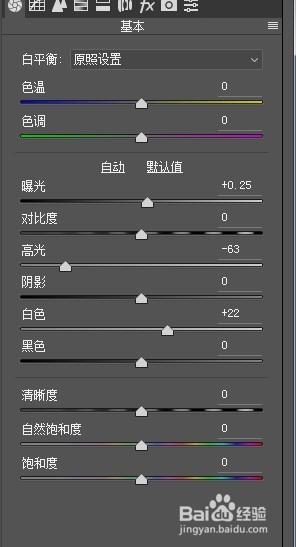
3、第三步,分离色调中,高光加橙,阴影加蓝,增加饱和度。相机校准中,增加红原色,减少蓝和绿原色。

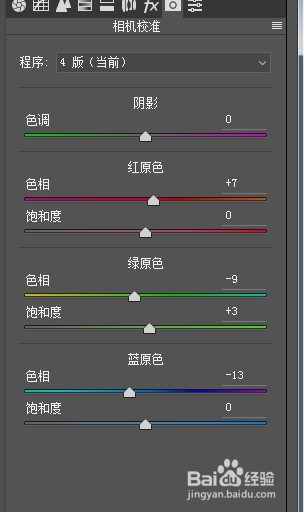
4、第四步,HSL降低黄色和绿色两种色相参数,并降低饱和度,提高黄绿明亮度,降低橙色的明度。
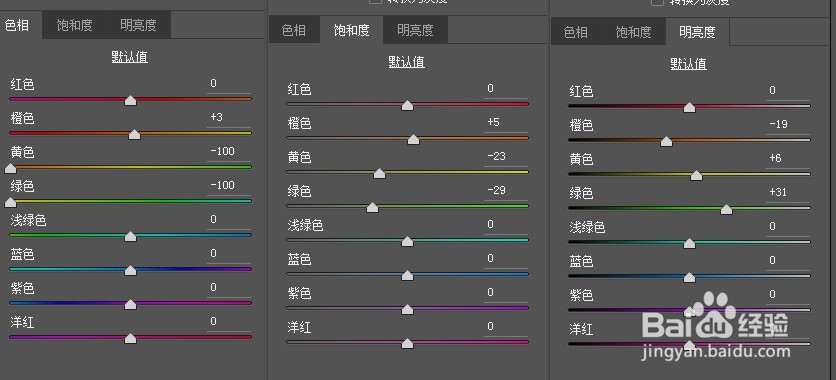
5、第五步,增加锐化参数和去除薄雾参数,以提高图片清晰度,提高明亮度以减少躁点。


6、第六步,添加滤镜遮罩,压暗天空的地面。在中间添加径向滤镜,提亮中间部分。
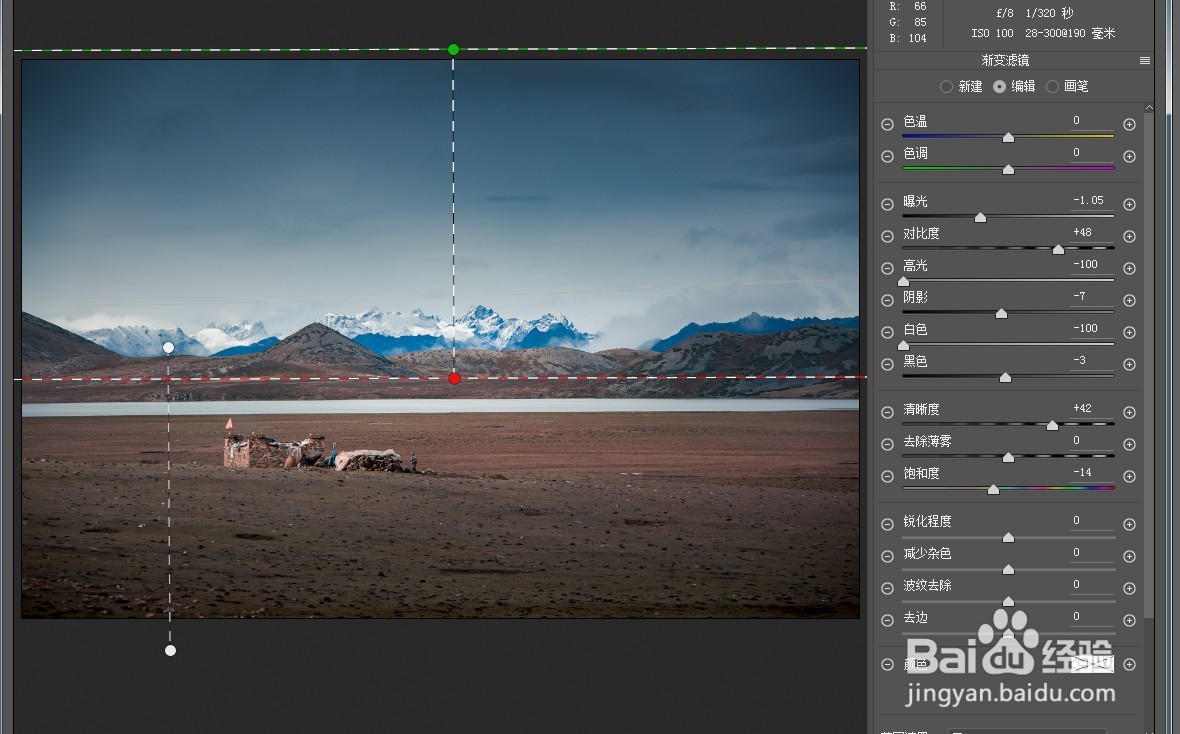
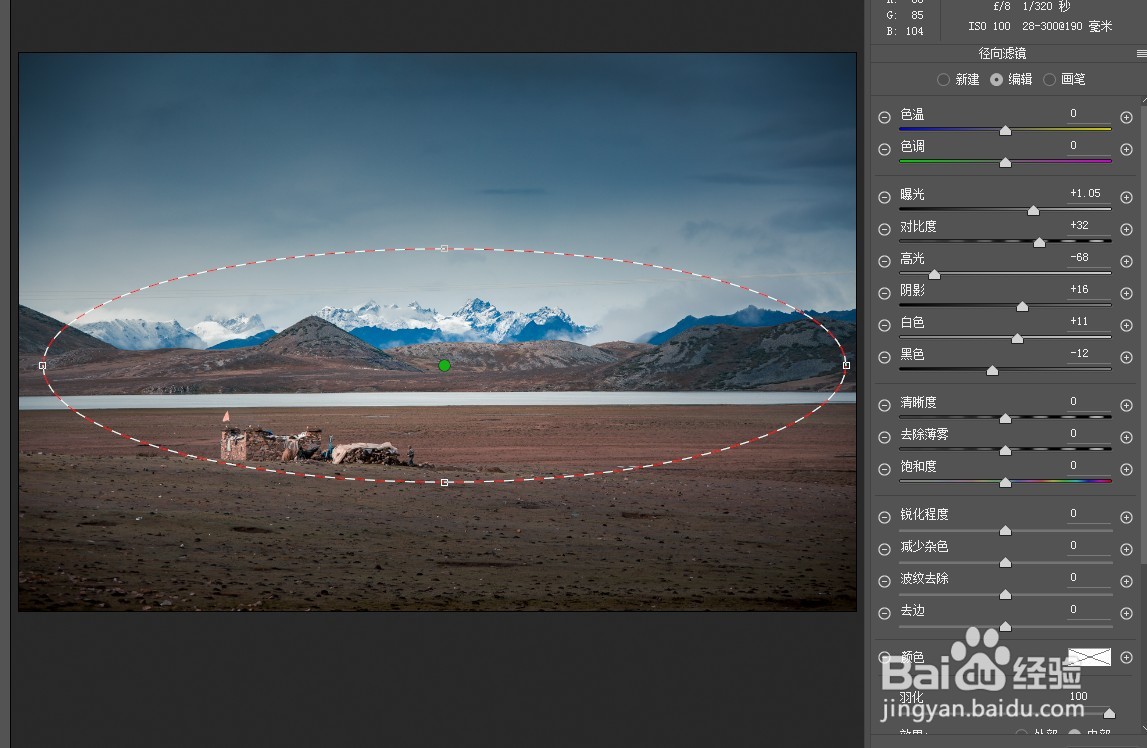
7、第七步,最终效果对比如图:


1、在PS中打开一张拍好的照片。
2、打开ACR滤镜,在基本面板中,增加曝光度,压低高光,提高白色参数。
3、分离色调中,高光加橙,阴影加蓝,增加饱和度。相机校准中,增加红原色,减少蓝和绿原色。
4、HSL降低黄色和绿色两种色相参数,并降低饱和度,提高黄绿明亮度,降低橙色的明度。
5、增加锐化参数和去除薄雾参数,以提高图片清晰度,提高明亮度以减少躁点。
6、添加滤镜遮罩,压暗天空的地面。在中间添加径向滤镜,提亮中间部分。
声明:本网站引用、摘录或转载内容仅供网站访问者交流或参考,不代表本站立场,如存在版权或非法内容,请联系站长删除,联系邮箱:site.kefu@qq.com。
阅读量:90
阅读量:59
阅读量:25
阅读量:91
阅读量:53